Сравнение Google Nearby Share, Phone Link, Intel Unison, HP QuickDrop и Edge Drop
Вначале вам нужно было подключить телефон Android напрямую к компьютеру с Windows, чтобы получить доступ к своим файлам и передать их. Если у вас был iPhone, приложение iTunes было практически единственным способом доступа и передачи изображений и других файлов. Однако сегодня у нас есть несколько инструментов от разных компаний, которые пытаются упростить обмен файлами между вашим мобильным устройством и компьютером.
Предостережение в том, что теперь вам нужно решить, какой из них использовать. Например, Microsoft предлагает приложение Phone Link, которое упрощает обмен файлами между устройствами и имеет дополнительные функции, такие как, среди прочего, возможность совершать звонки и управлять своими сообщениями.
Кроме того, если вы используете Microsoft Edge, браузер также предлагает функцию «Drop», которая позволяет вам отправлять файлы между устройствами (включая ваш телефон с мобильной версией), если вы вошли в систему с той же учетной записью Microsoft.
Google недавно выпустил предварительную версию «Обмен с окружением», решения, которое делает обмен файлами с вашими устройствами Windows 11 (и 10) и другими людьми намного проще, чем использование кабелей и установка телефона в качестве устройства хранения.
Программы для Windows, мобильные приложения, игры - ВСЁ БЕСПЛАТНО, в нашем закрытом телеграмм канале - Подписывайтесь:)
У Intel также есть приложение Unison, похожее на приложение Phone Link, которое позволяет просматривать фотографии и передавать файлы с телефона на компьютер, даже если у вас есть устройство с процессором AMD. Кроме того, опыт позволяет отправлять и получать сообщения и телефонные звонки.
У HP есть приложение «QuickDrop», которое, несмотря на то, что это простое приложение, выполняет свою работу, когда дело доходит до отправки и получения файлов.
В этом практическом руководстве сравниваются самые популярные приложения для обмена файлами для передачи файлов между телефоном и устройством Windows.
Телефонная ссылка Майкрософт
Приложение Phone Link можно считать стандартным решением для доступа и передачи файлов с телефона на компьютер.
Если вы используете Windows 11, приложение уже доступно по умолчанию. Вам нужно всего лишь загрузить и установить на свой телефон сопутствующее приложение Link to Windows и следовать инструкциям на экране.
После завершения настройки вы можете открыть приложение Phone Link на своем компьютере, чтобы просматривать и загружать любые изображения, хранящиеся на вашем телефоне.
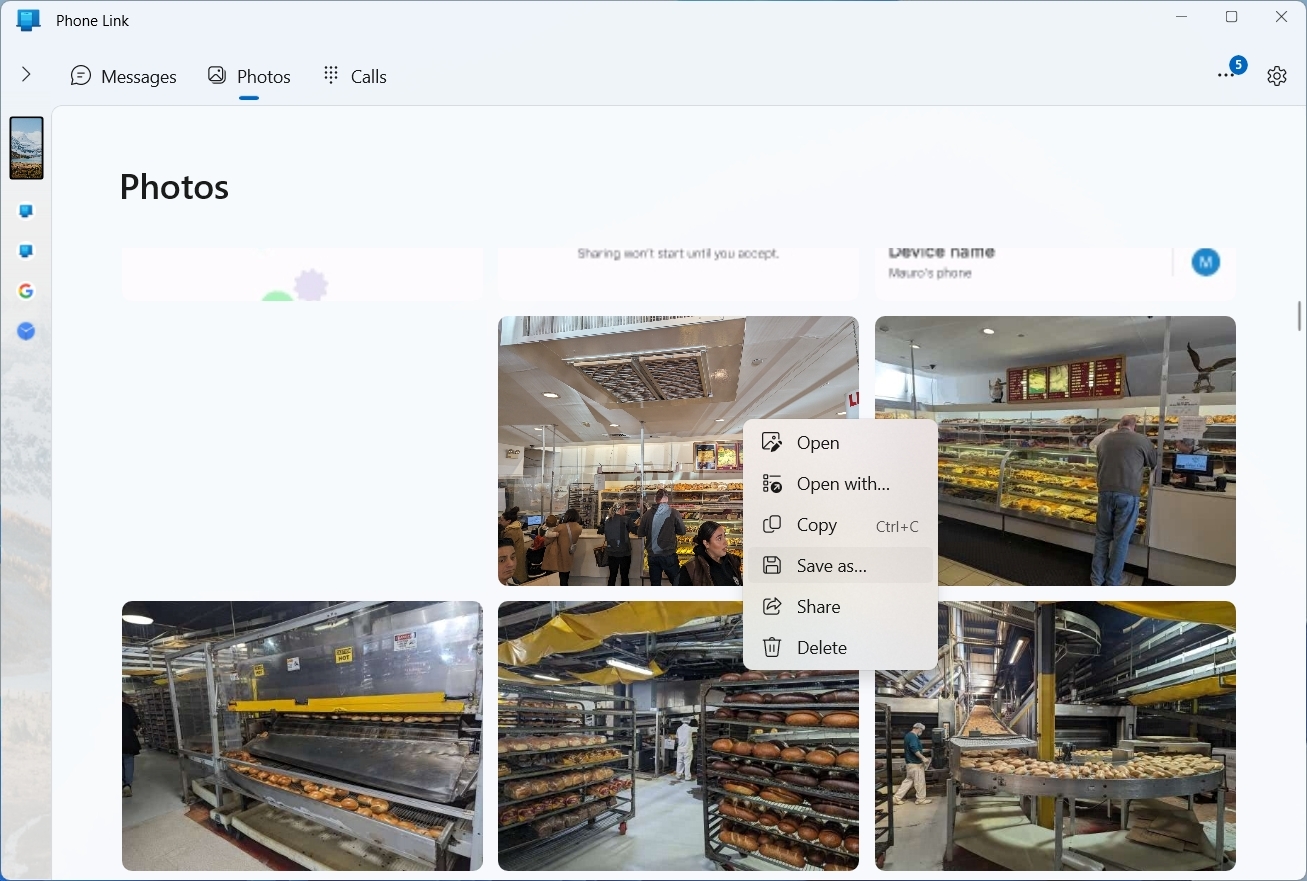
Приложение также предлагает возможность совершать и принимать звонки и сообщения.
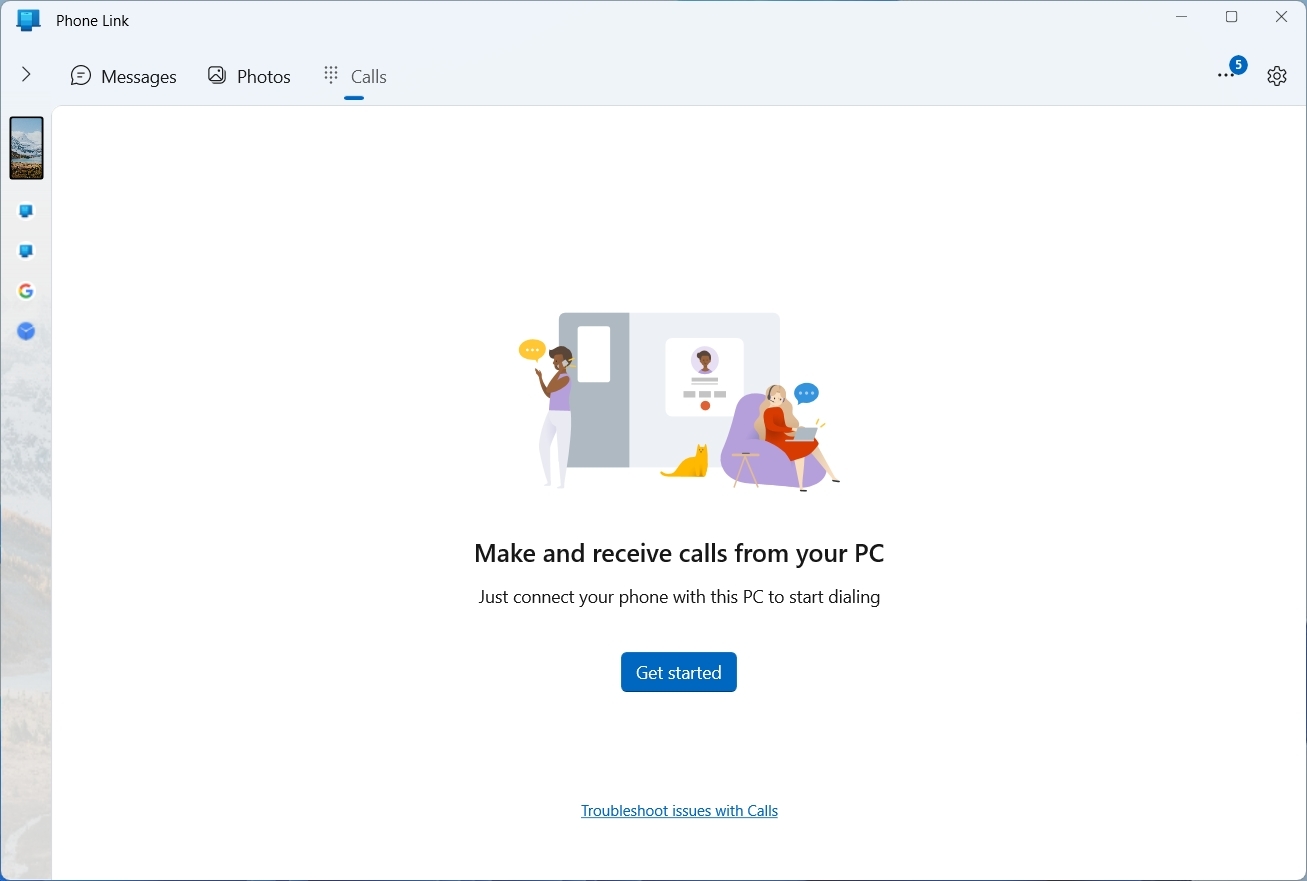
И у вас есть доступ к другим функциям, таким как возможность включать или отключать функцию «Не беспокоить», регулировать громкость, автоматический проигрыватель и просматривать уведомления.
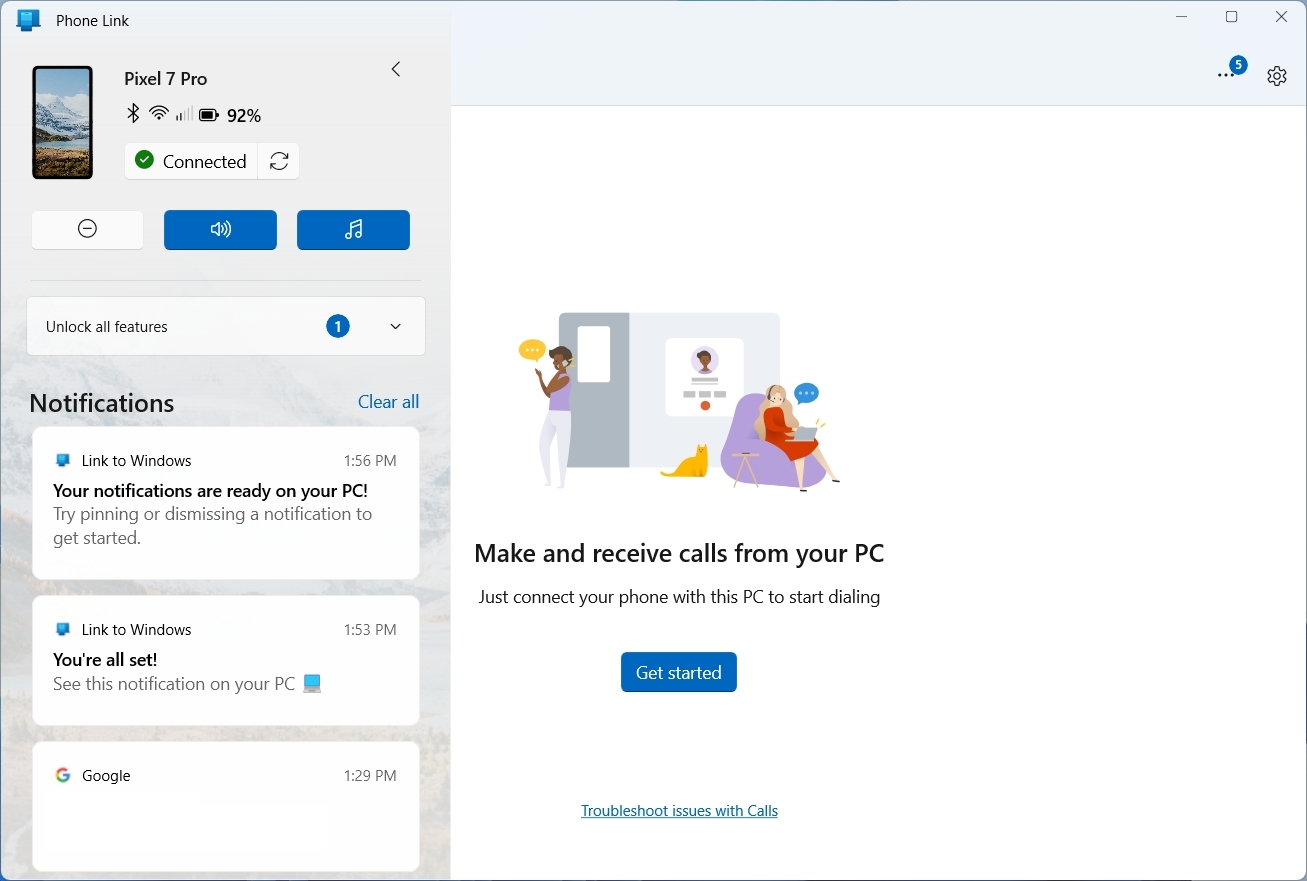
Хотя приложение легко настроить, для его установки и настройки на телефоне потребуются дополнительные действия, а для настройки необходимо использовать учетную запись Microsoft. Кроме того, хотя вы можете получить доступ к своим фотографиям и видео, найти и передать документы и другие файлы невозможно.
Приложение Phone Link доступно для Windows 11 и 10, и вам понадобится приложение Link to Windows для Андроид и айфон. Решение требует только подключения к локальной сети для обмена файлами, но вам потребуется подключение Bluetooth для совершения звонков.
Поделиться с Google рядом
Nearby Share — это новое приложение Google для Windows 11 (и 10), которое значительно упрощает обмен файлами между телефоном Android и компьютером.
Помимо передачи файлов с телефона на компьютер, приложение также позволяет обмениваться файлами с семьей и друзьями, доступными в ваших контактах.
В отличие от приложения Phone Link, поскольку оно использует функцию Android Share, вы можете передавать изображения, видео, а также документы и другие файлы с телефона на компьютер.
Google Nearby Share в настоящее время доступен в виде предварительного просмотра и требует, чтобы вы загрузили и установили приложение на свой компьютер и вошли в ту же учетную запись Google, которая связана с вашим телефоном. Настройка проста, и вы даже можете выбрать людей, которые могут делиться с вами файлами.
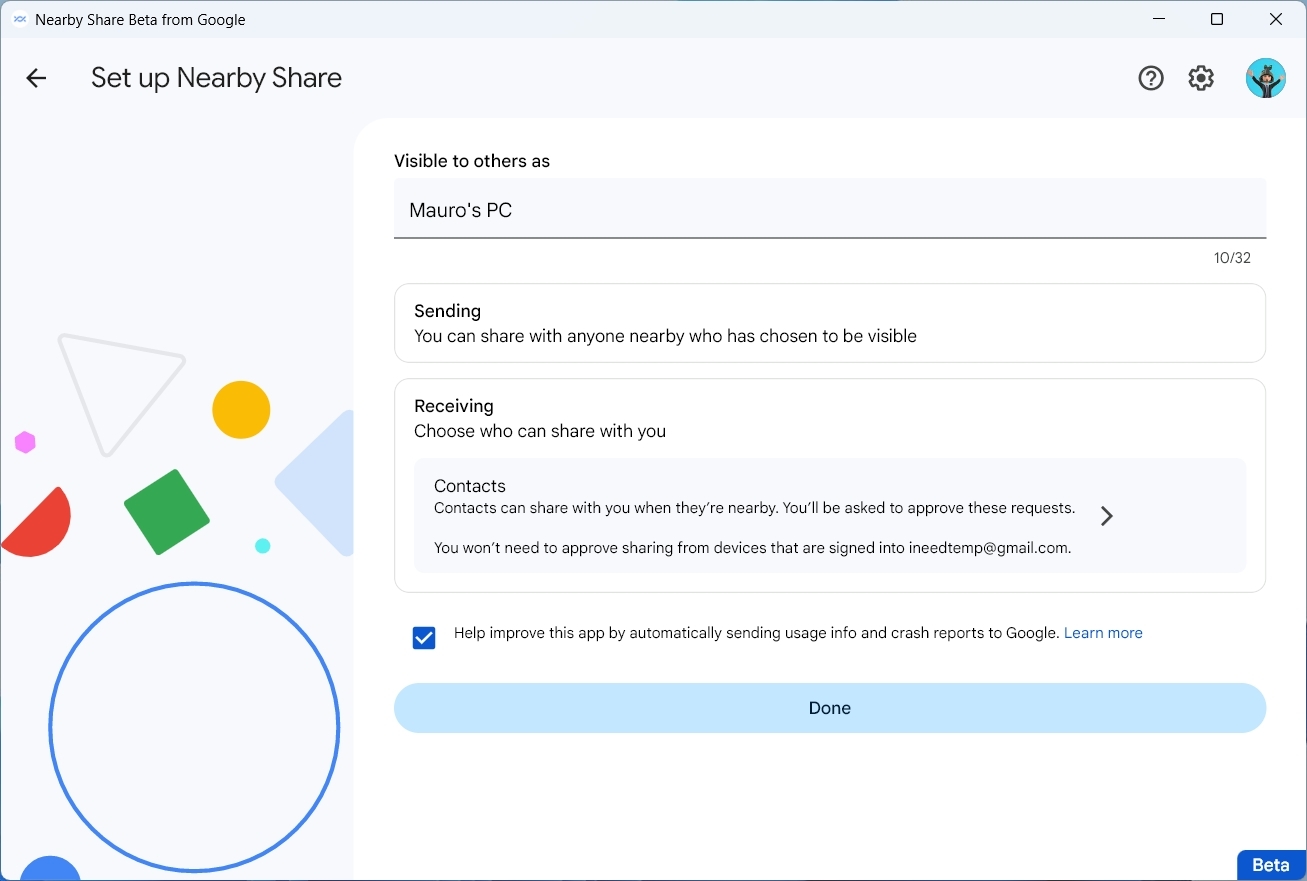
После настройки на своем компьютере вы можете использовать опцию «Обмен с окружением» на своем устройстве Android для передачи файла. На вашем компьютере вы можете просто перетащить файл, чтобы передать его на свой телефон. Решение даже включает в себя опцию «Отправить с помощью Nearby Share» в контекстном меню Проводника.
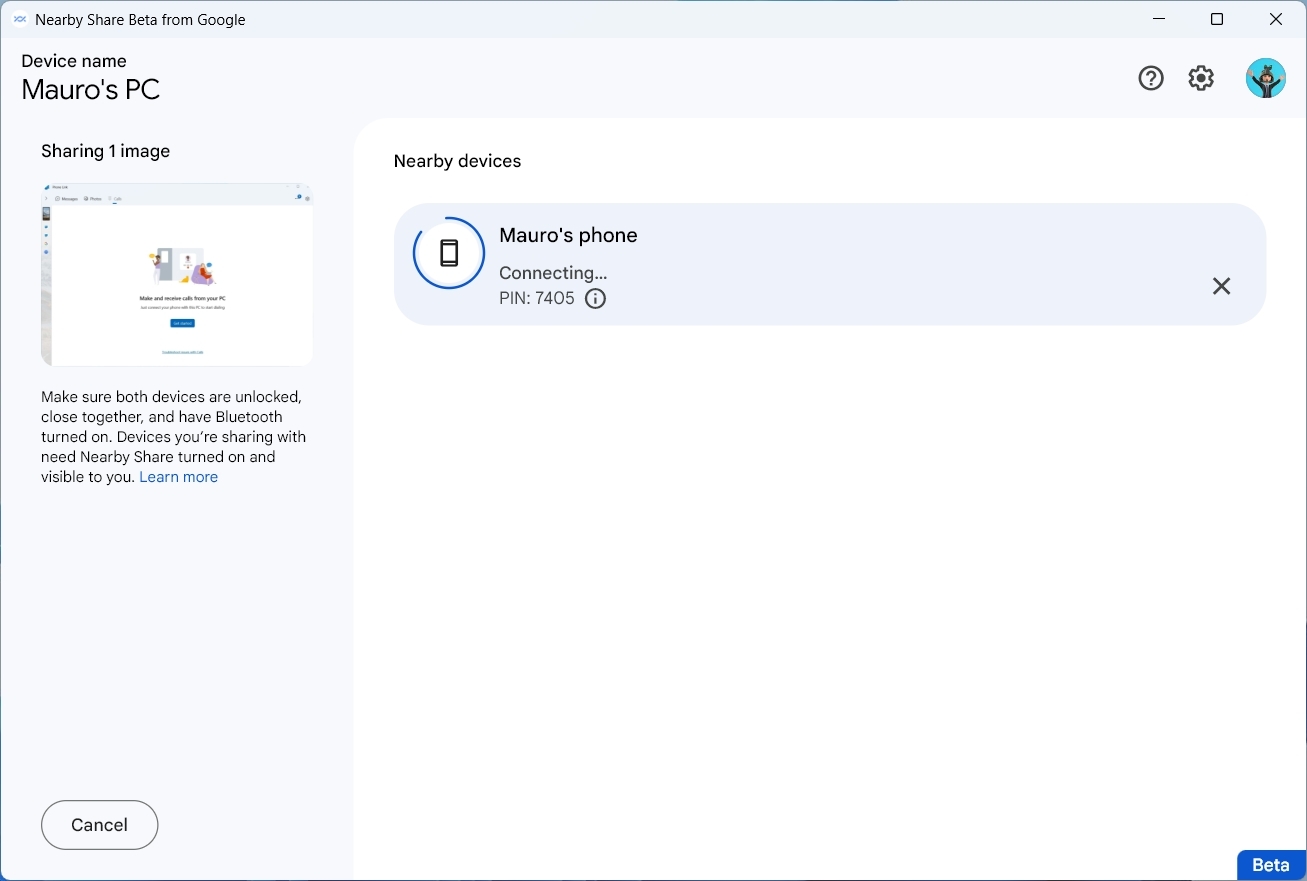
Поскольку это продукт Google, он работает только между устройствами Android и Windows. Как и другие решения, Google Nearby Share требует подключения к сети и Bluetooth для правильной работы.
Если вам нужно решение для обмена файлами между устройствами, Nearby Share является более простым, чем Microsoft Phone Link. Однако у вас не будет доступа к другим функциям, таким как возможность совершать и принимать звонки и сообщения.
Ты можешь загрузите приложение «Обмен с окружением» для Windows 11 и 10 от Google.
Интел Унисон
Unison — это название приложения от Intel, которое позволяет просматривать и передавать файлы с телефона на компьютер, даже если у вас есть ноутбук с процессором AMD. Кроме того, этот опыт позволит вам отправлять и получать сообщения и телефонные звонки, а также просматривать свои уведомления.
В отличие от приложений Google Nearby Share и Phone Link, для настройки не требуется адрес электронной почты, а требуется только подключение к сети. Вам не нужно соединение Bluetooth.
На вашем компьютере вам нужно только установить приложение и связать его с телефоном с помощью QR-кода, а затем вы можете передавать файлы на свой компьютер из раздела «Галерея».
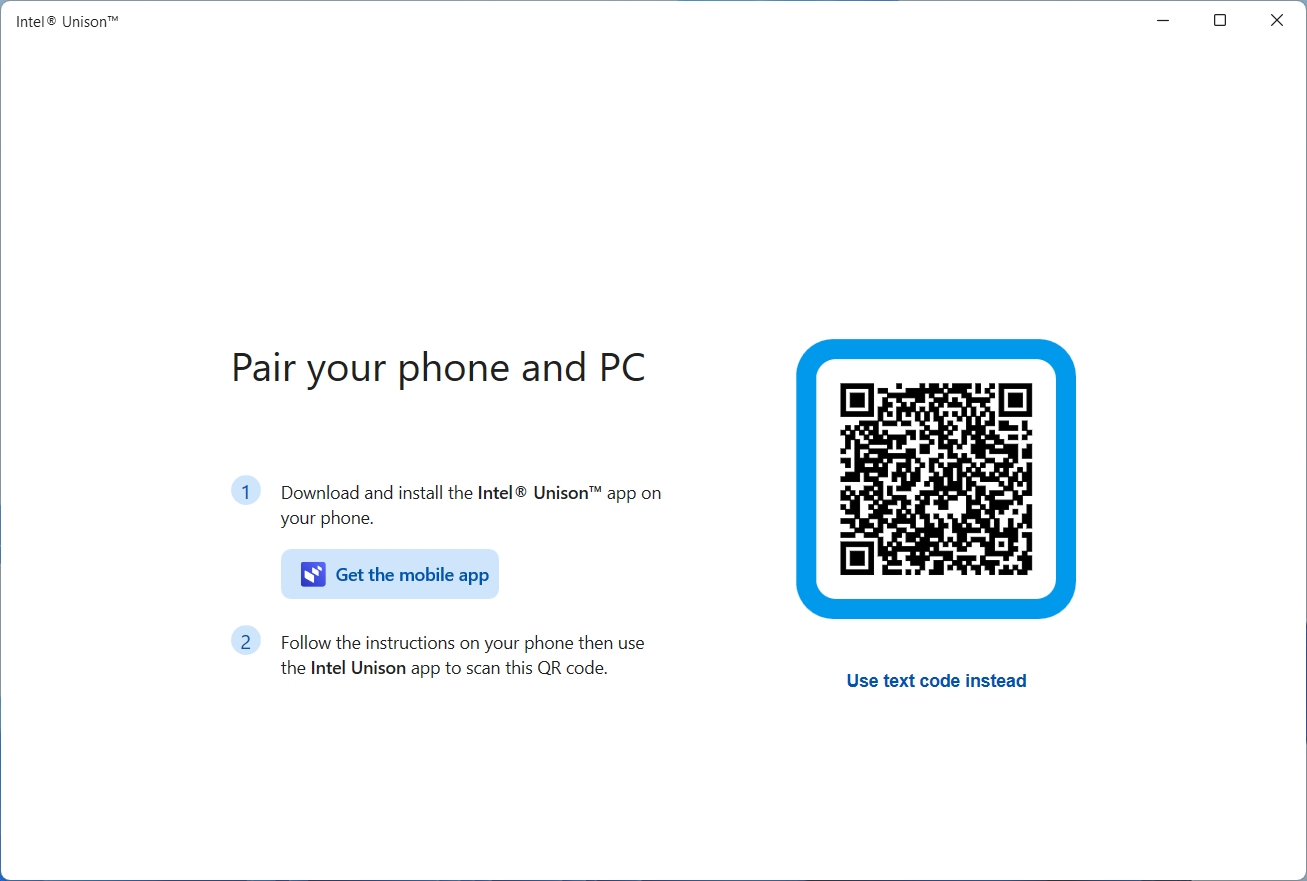
Если вы хотите отправить файл на телефон, вам придется воспользоваться опцией «Передача файла».
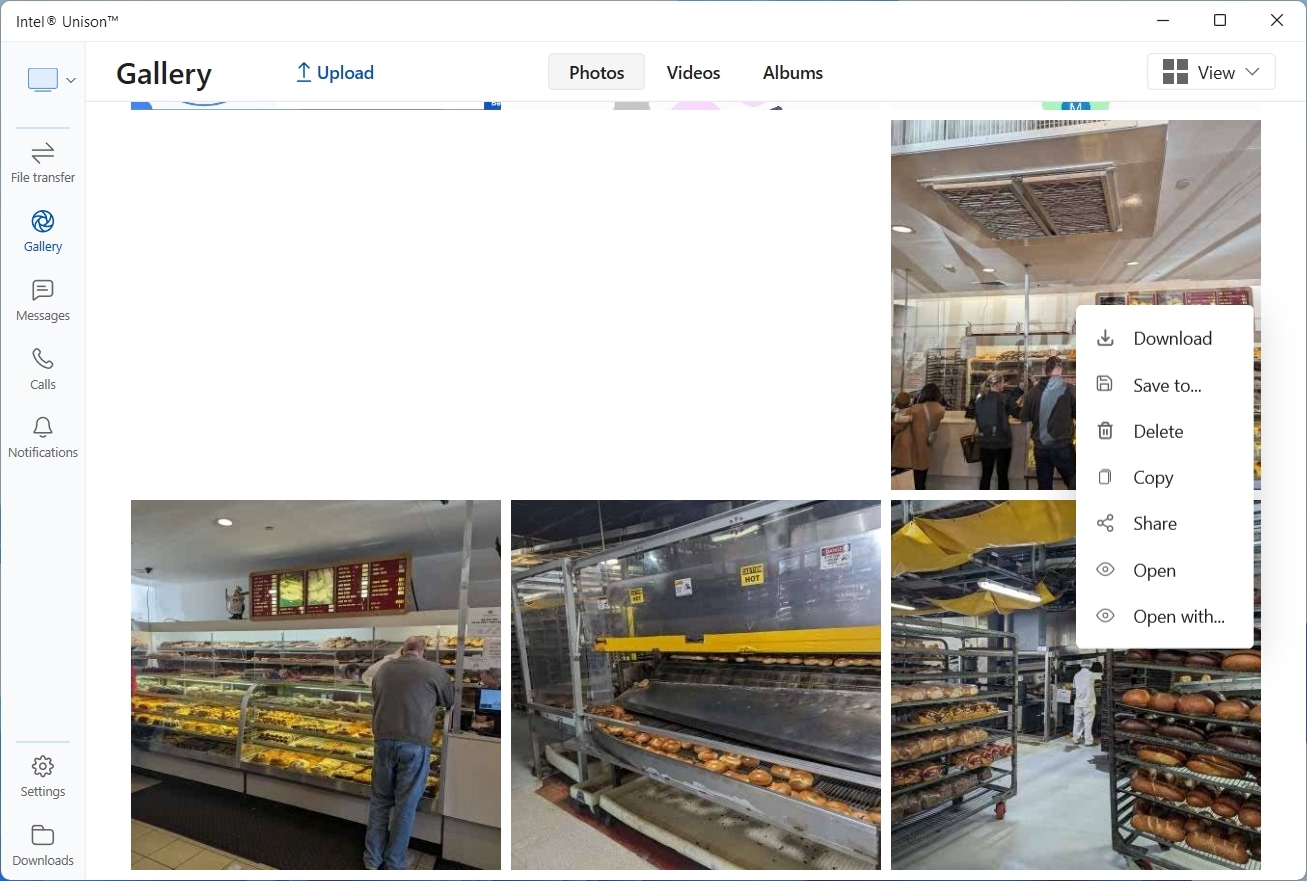
На своем телефоне вы можете использовать функцию Android Share, выбрав опцию «Intel Unison». Или вы можете выполнить передачу напрямую из приложения Unison.
Если сравнить это приложение с решением от Google и Microsoft, приложение Intel Unison кажется самым простым в установке и настройке, так как оно требует наименьшего количества шагов и сложностей. Вам не нужна учетная запись Microsoft или Google, и вам не нужно соединение Bluetooth.
Приложение Intel Unison доступно для Windows 11, 10, Андроиди iOS. Вы не можете использовать это приложение на macOS.
HP QuickDrop
QuickDrop — это приложение для обмена файлами от HP, которое позволяет быстро обмениваться файлами между вашими устройствами HP и телефоном. Кроме того, в приложении также есть функция «Заметки», позволяющая отправлять себе заметки, например функция Drop в Microsoft Edge.
Это решение не включает опцию галереи, что означает, что вы можете отправлять файлы и заметки только на свой телефон. Если вы хотите перенести файл со своего телефона на компьютер, вам нужно будет использовать приложение QuickDrop на своем телефоне либо с помощью функции Android Share, либо с помощью самого приложения.
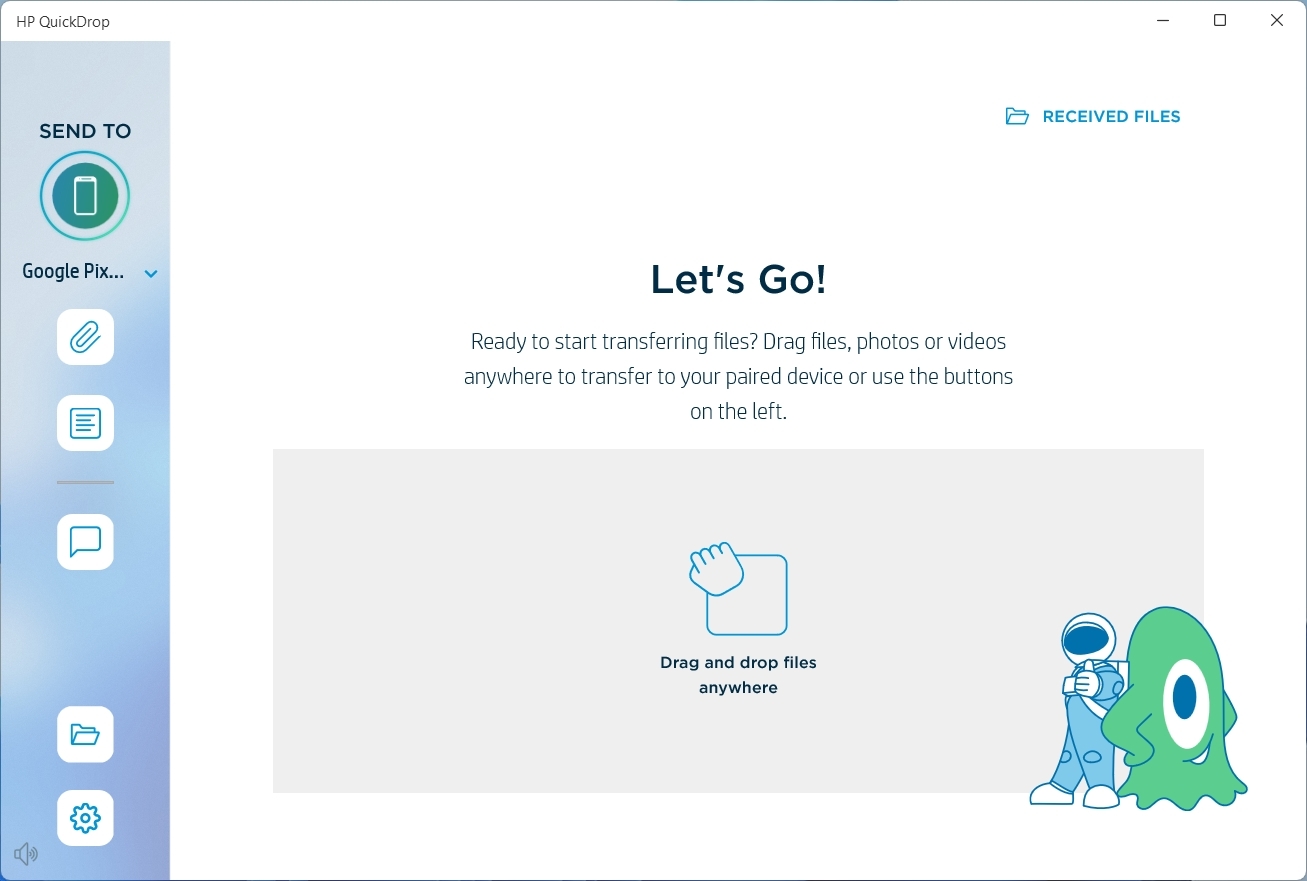
Кроме того, возможность принимать и совершать звонки, сообщения и уведомления не являются поддерживаемыми функциями.
Как и приложение Intel Unison, QuickDrop легко настроить. Вам нужно только установить приложение на Windows 11 (или 10) и ваш Андроид или iPhone, а затем со своего телефона вам нужно отсканировать код из приложения на вашем компьютере, чтобы завершить процесс сопряжения.
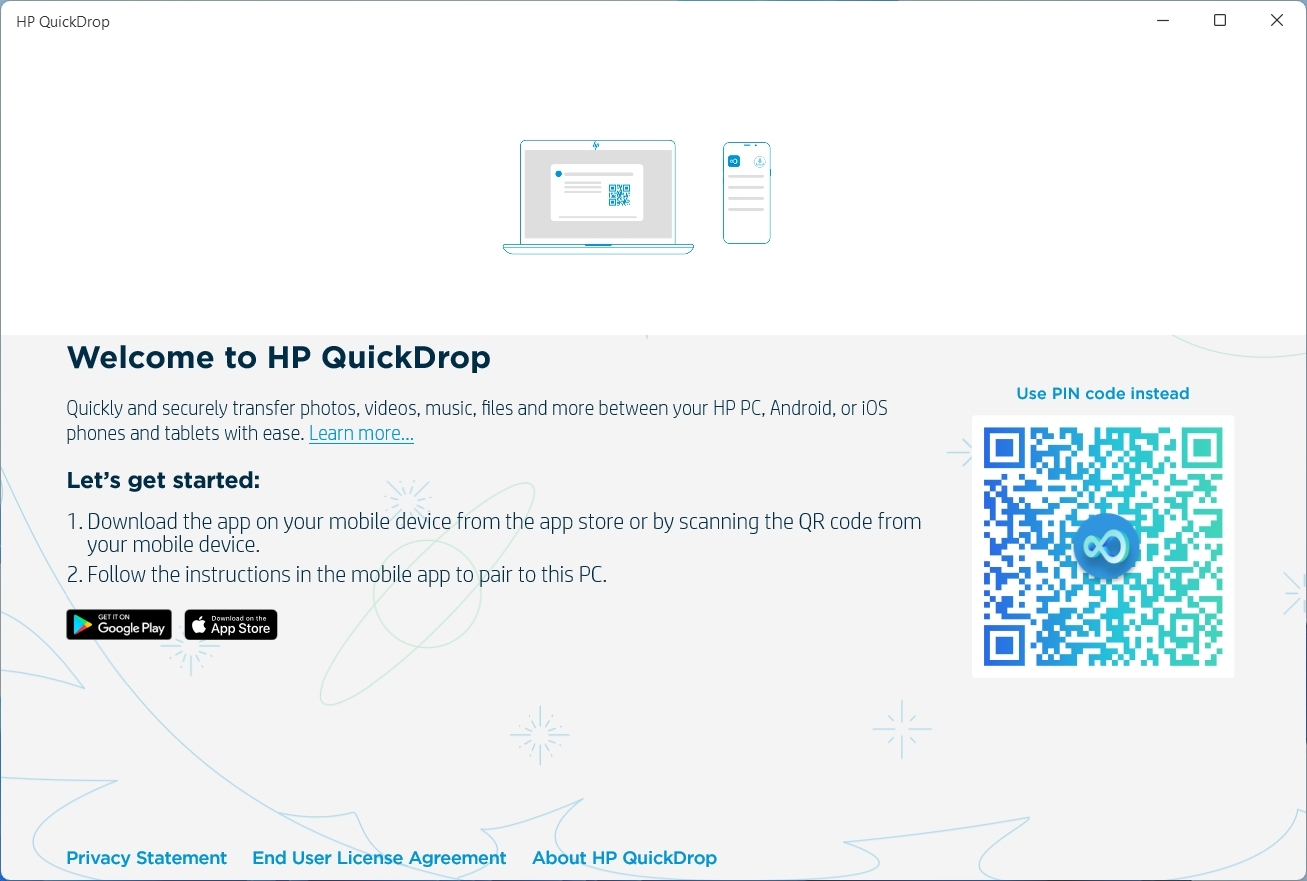
Для приложения HP QuickDrop требуется только подключение к сети. Адаптер Bluetooth не требуется.
Удаление Microsoft Edge
Drop — это не приложение. Вместо этого это функция, созданная на основе Microsoft Edge, и она доступна на настольных и мобильных устройствах, включая Windows 11, 10, macOS, Linux, Андроиди iOS.
Эта функция позволяет отправлять файлы и заметки самому себе с любого устройства через веб-браузер, используя свою учетную запись OneDrive в качестве транспорта. Вам нужно всего лишь нажать кнопку «Перетащить» на боковой панели, перетащить файл (например, изображение, видео или документ) и отправить его. После этого файл будет доступен для загрузки с любого устройства, на котором вы вошли в систему с учетной записью Microsoft.
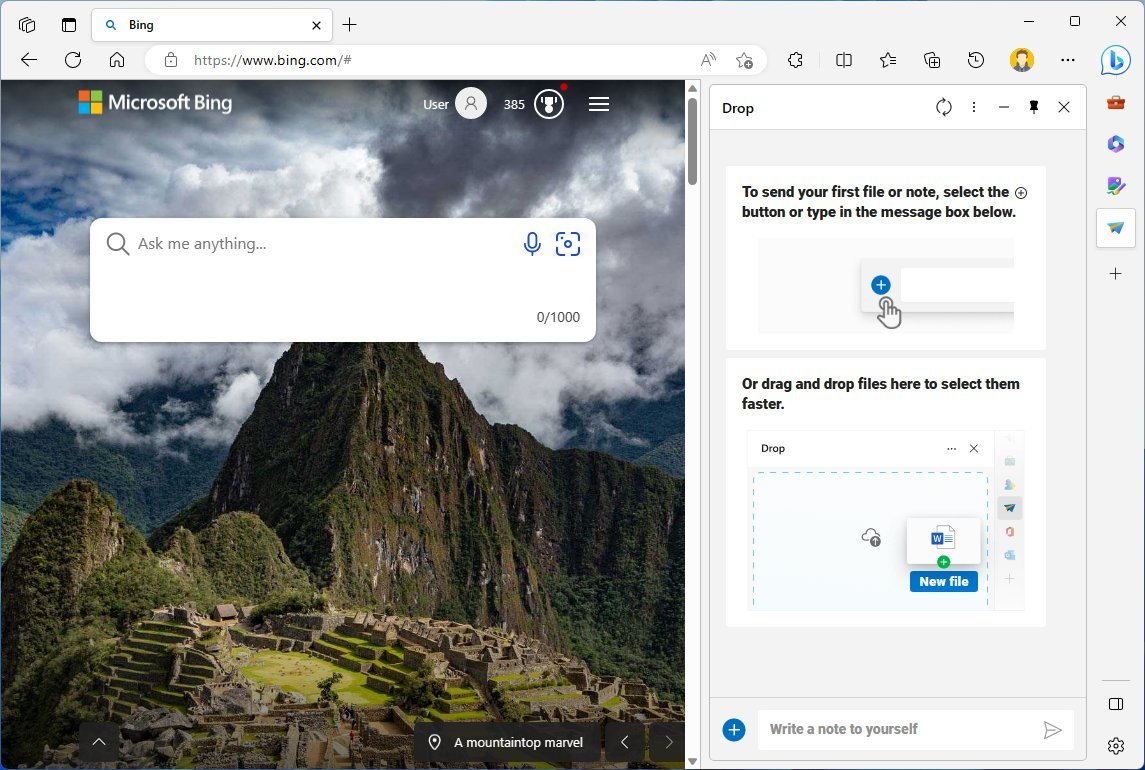
Поскольку эта функция является частью браузера, если вы уже используете Microsoft Edge, вам не нужно ничего настраивать, если вы вошли в свою учетную запись Microsoft.
Хотя это можно считать самым простым способом обмена файлами между вашим компьютером и телефоном, вы должны учитывать, что вы не сможете завершить передачу, если у вас нет подключения к Интернету, поскольку она проходит через стороннюю сеть, в данном случае OneDrive.
Какое лучшее приложение для обмена файлами для мобильных устройств и ПК?
Правильное решение для обмена файлами будет зависеть от ваших потребностей и экосистем. Если вы ищете простое решение для передачи файлов между телефоном и компьютером, возможно, вам подойдет приложение Intel Unison, поскольку оно быстро настраивается, не требует создания учетной записи с адресом электронной почты и не требует не требует подключения Bluetooth.
С другой стороны, если вы являетесь пользователем Microsoft Edge, Drop может быть наиболее удобным решением, поскольку у вас может быть уже установлен браузер на всех ваших устройствах, поэтому нет необходимости настраивать дополнительные параметры.
Если вы являетесь пользователем Android и Google, новый Google Nearby Share может быть лучшим вариантом, поскольку вы уже привыкли к услугам компании и вам нужно только настроить приложение на своем устройстве Windows.
Если вы являетесь пользователем iPhone, вы можете выбрать приложение Intel Unison или функцию Microsoft Edge Drop. Если у вас есть ноутбук или настольный компьютер HP, вы можете выбрать приложение HP QuickDrop.
Приложение HP QuickDrop легко настроить и использовать, но оно ограничено устройствами HP.
Приложение Microsoft Phone Link — отличное решение для любого пользователя Windows 11 (или 10) с устройством Android (поддержка iOS находится в разработке), поскольку оно предлагает возможность передачи изображений, и вы получаете доступ к другим функциям, таким как возможность совершать и принимать звонки, сообщения и уведомления. Однако вы можете передавать изображения и видео только из галереи вашего телефона. Вы не можете обмениваться документами или другими типами файлов.
Дополнительные ресурсы
Дополнительные полезные статьи, охват и ответы на распространенные вопросы о Windows 10 см. на следующих ресурсах:
Лучшие на сегодня предложения Windows 11






